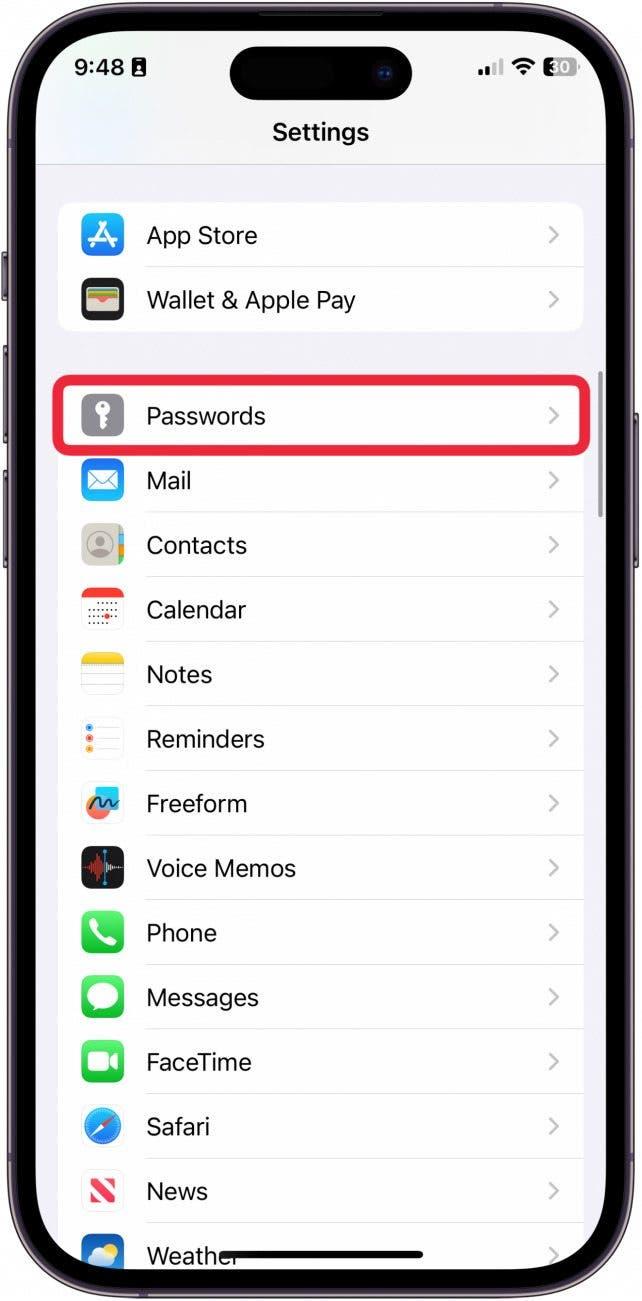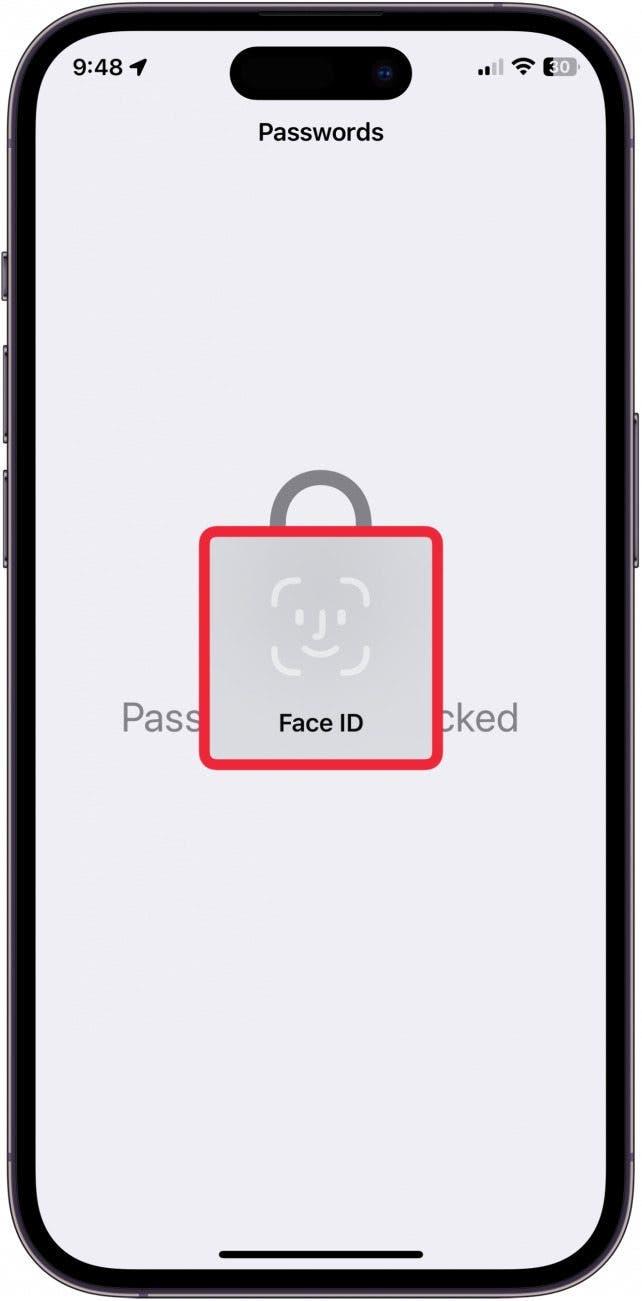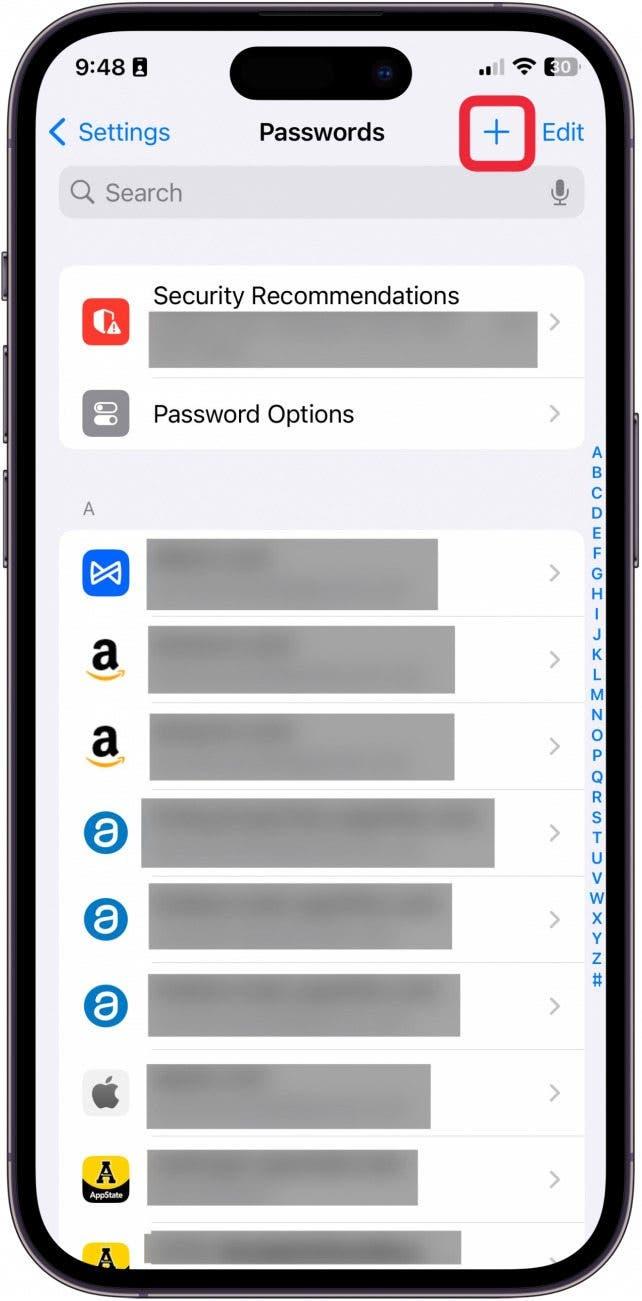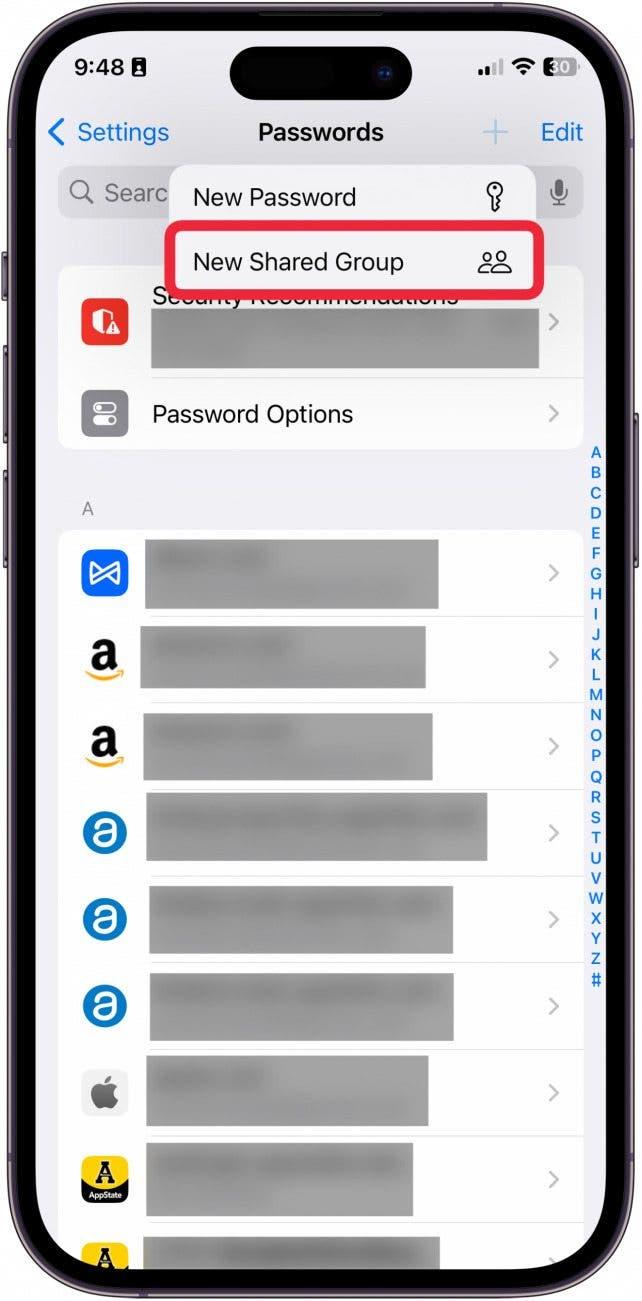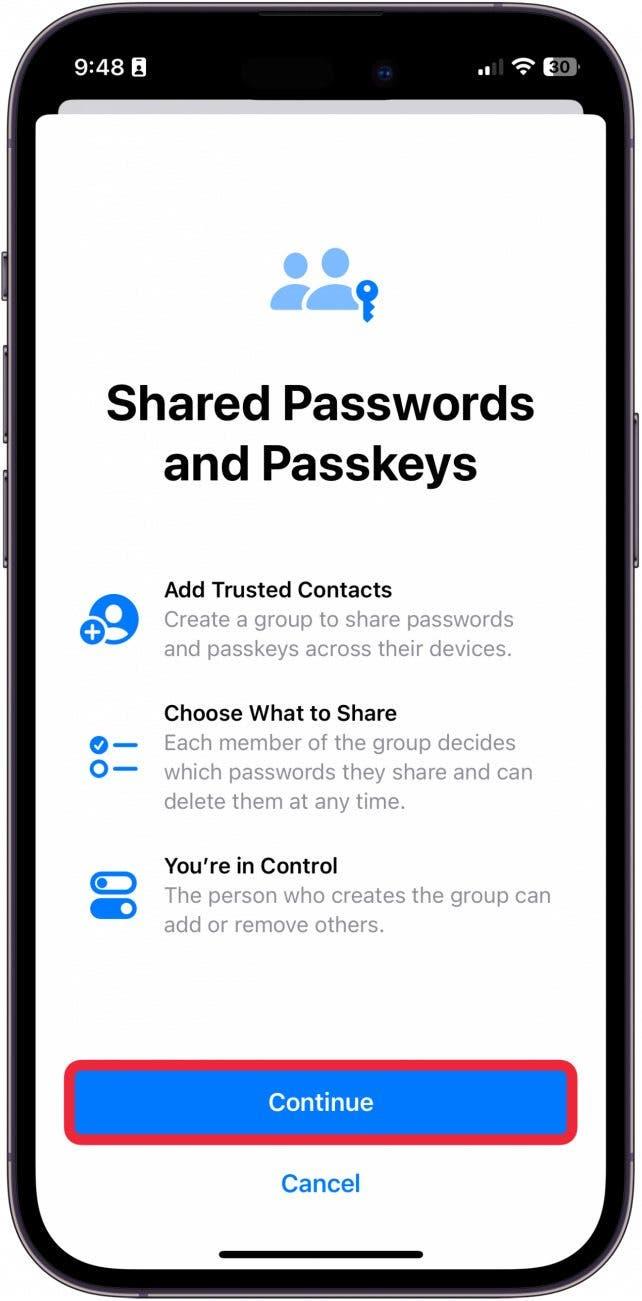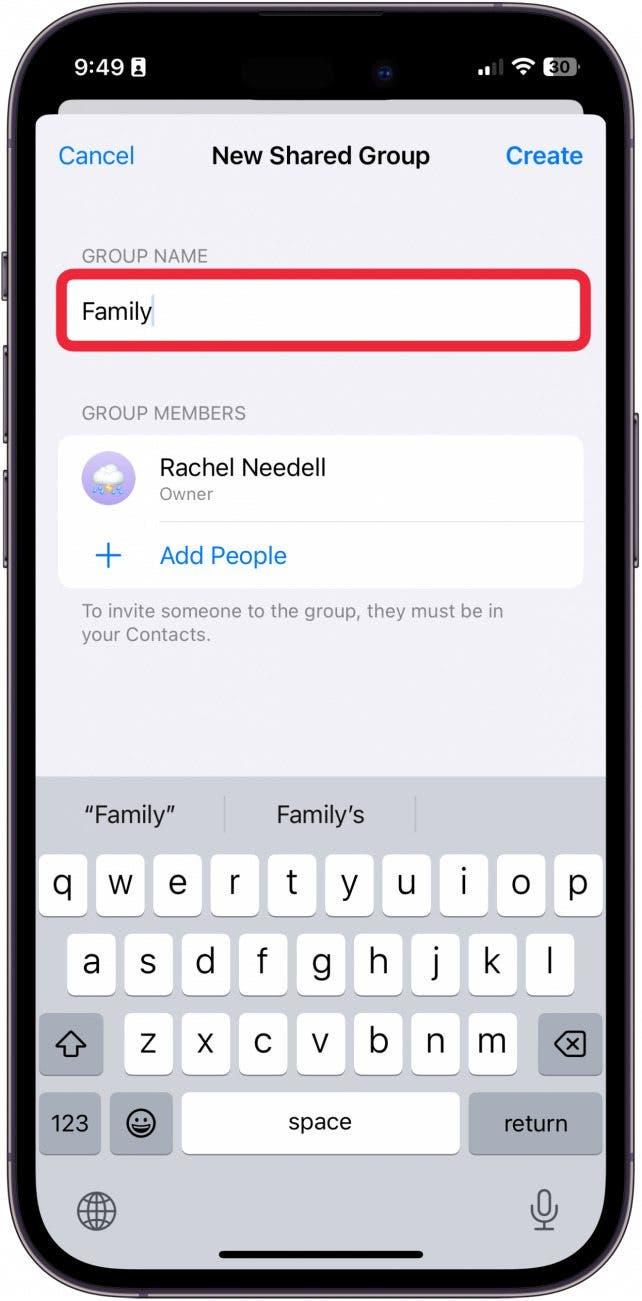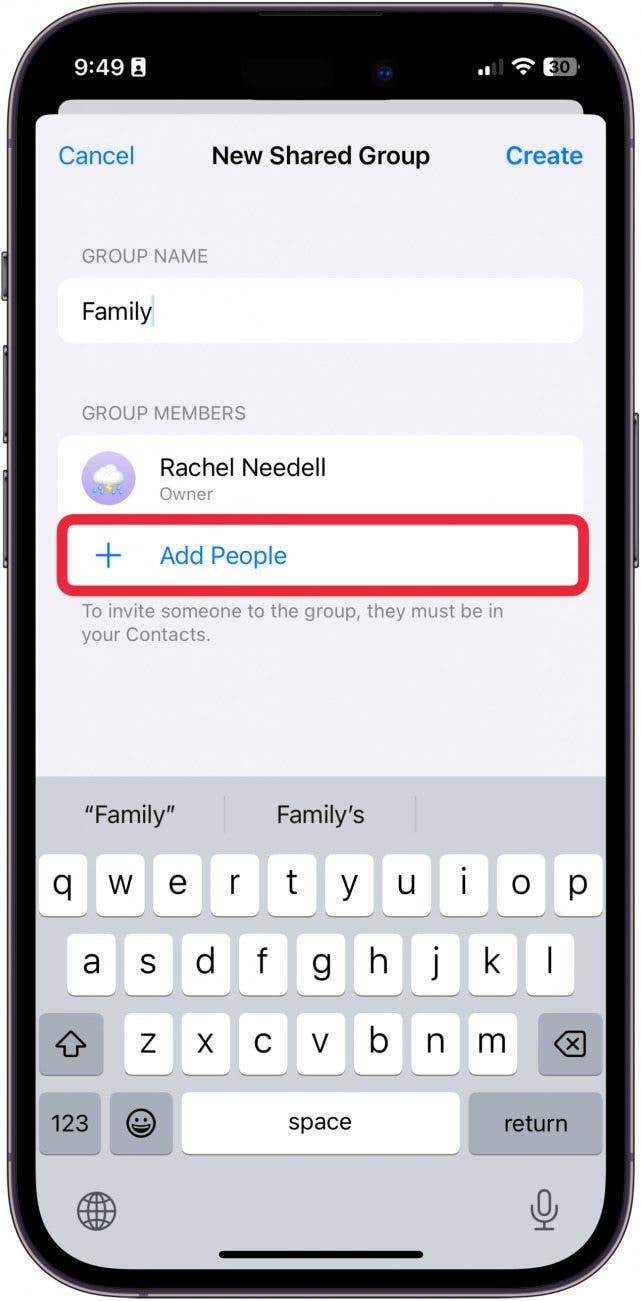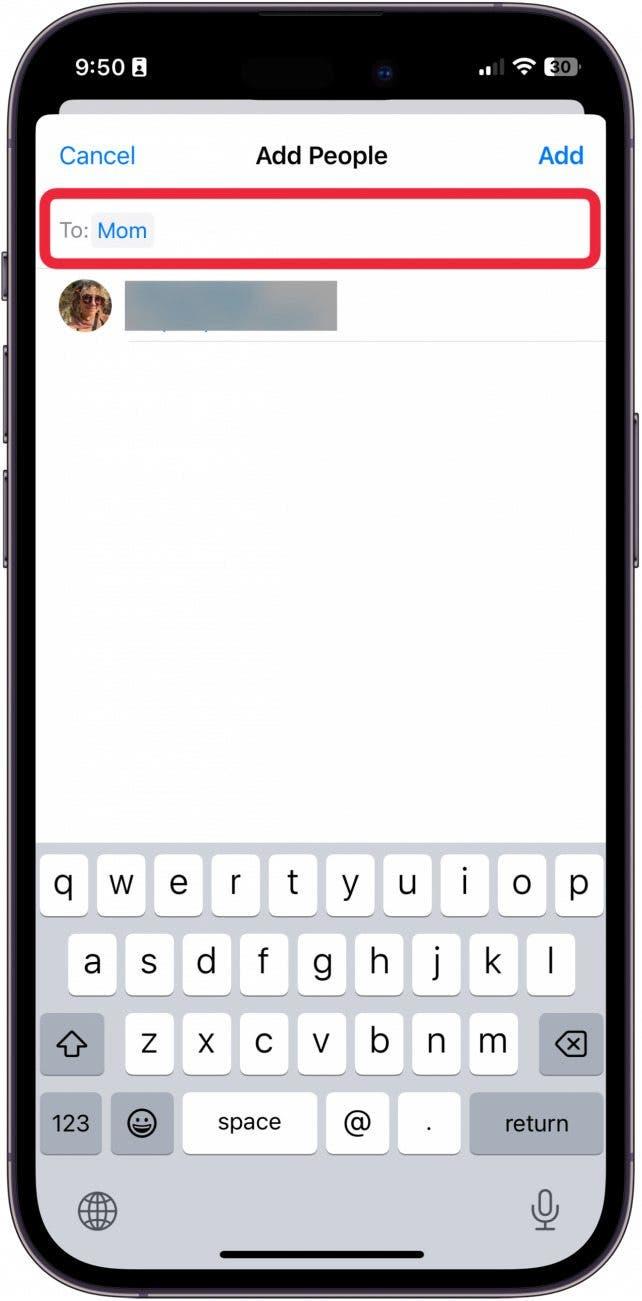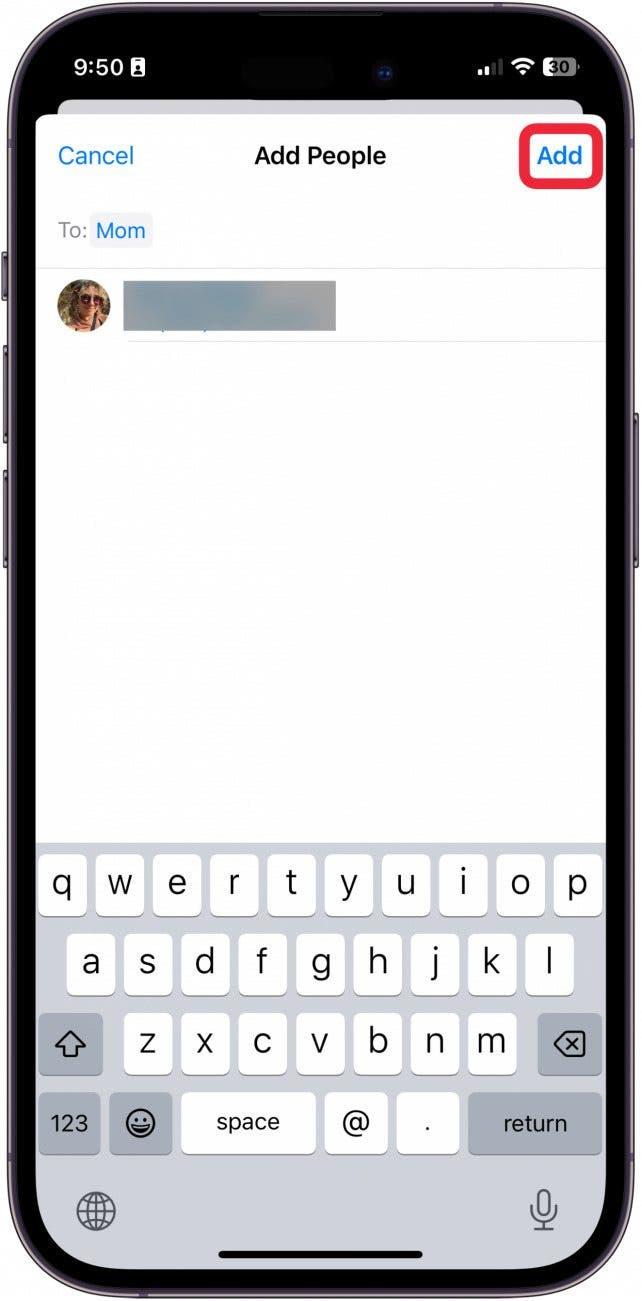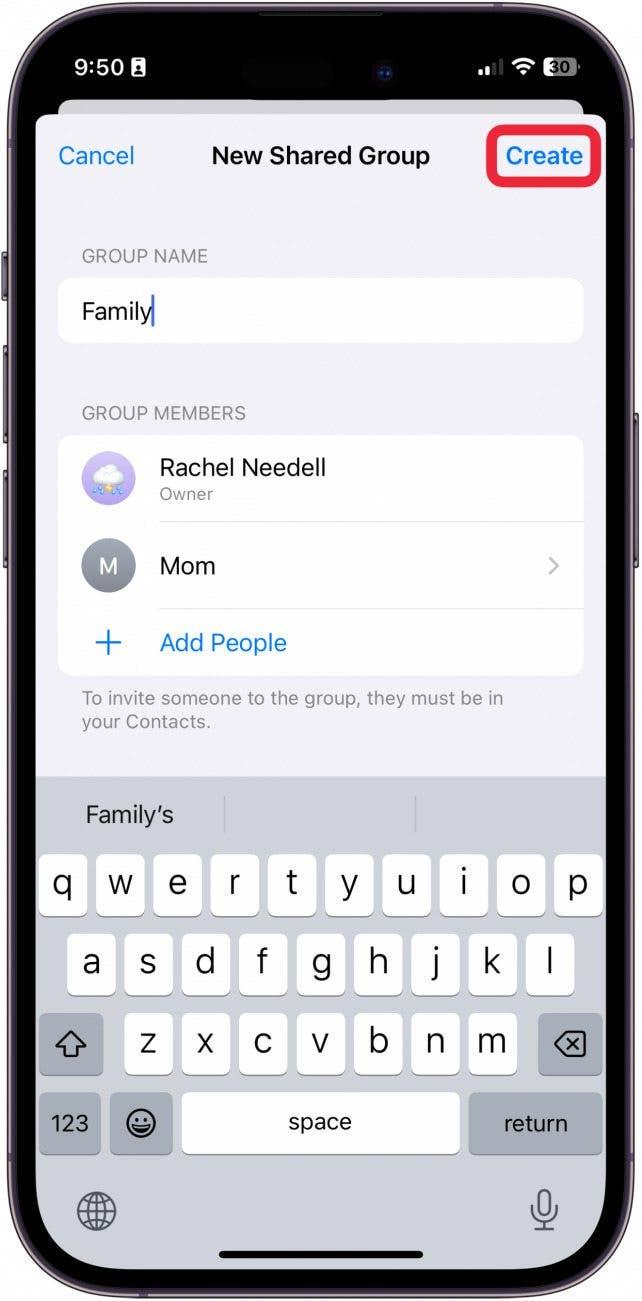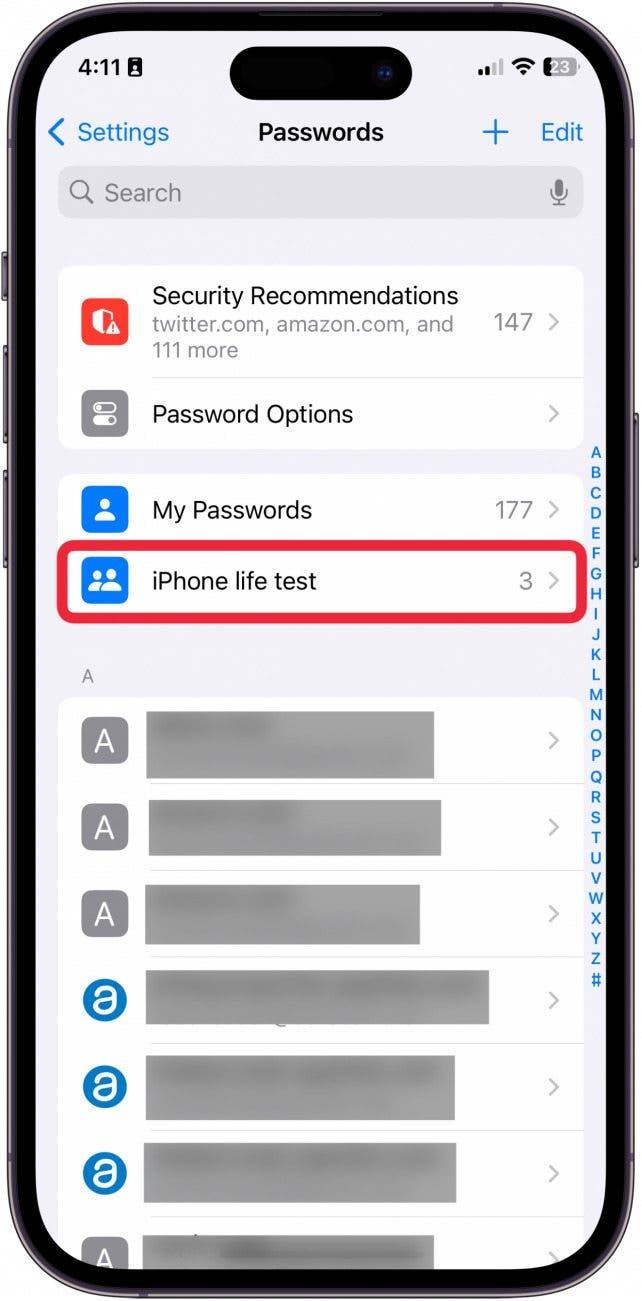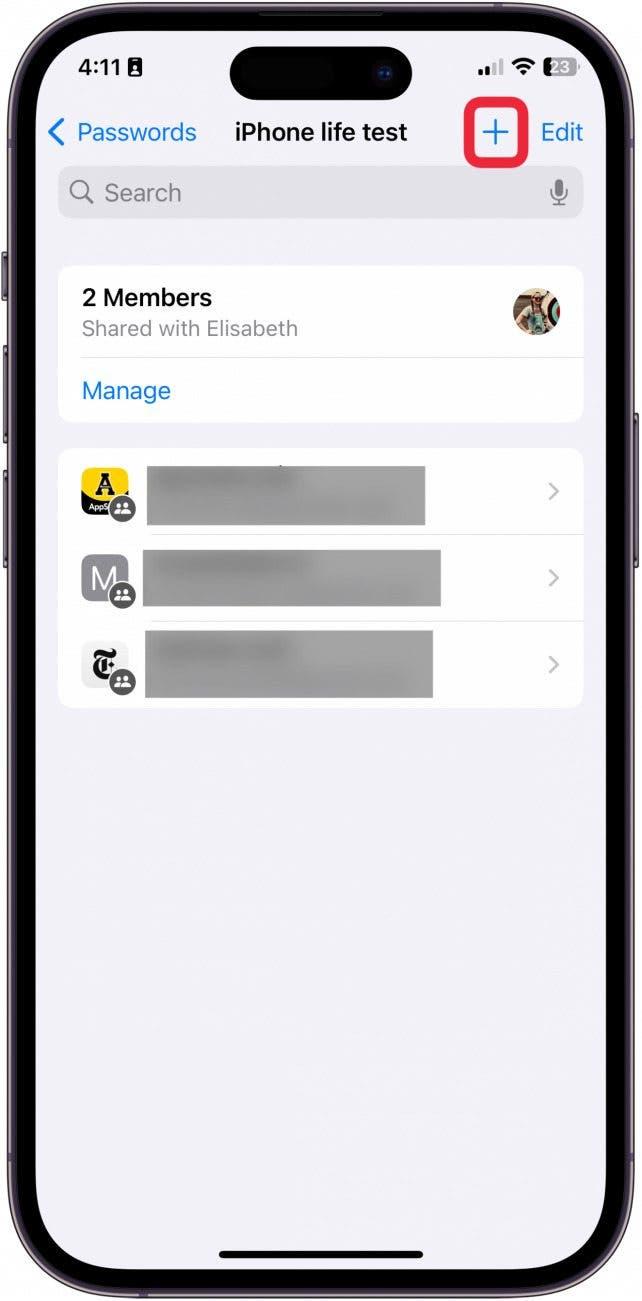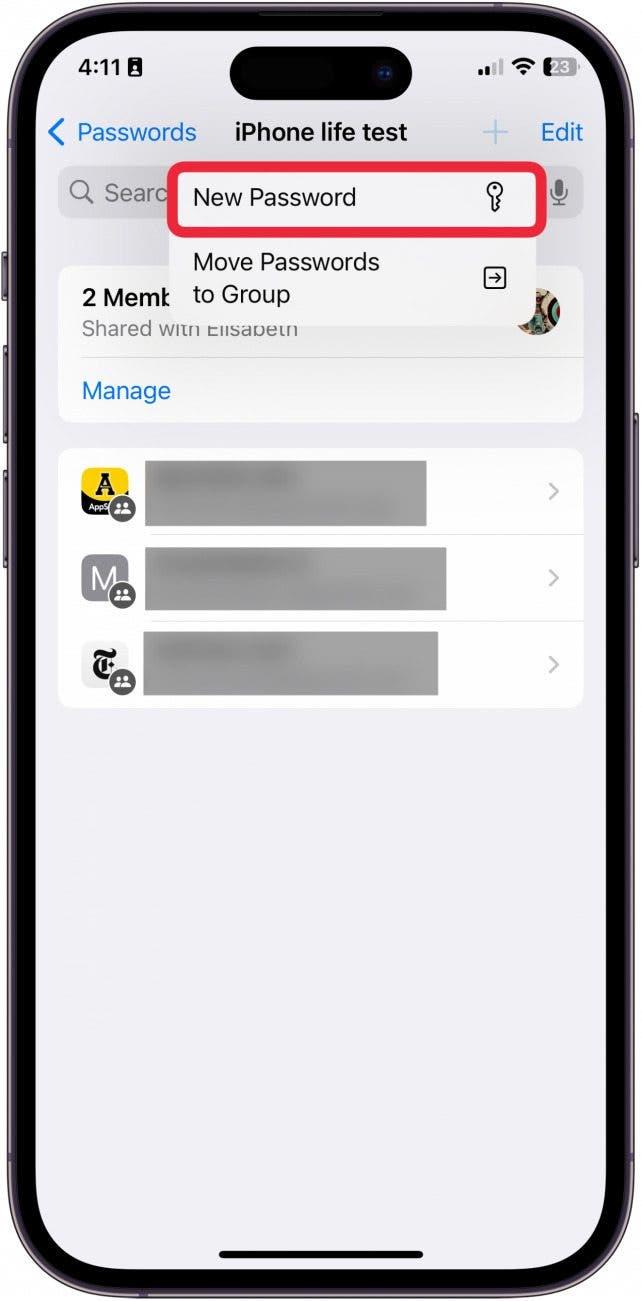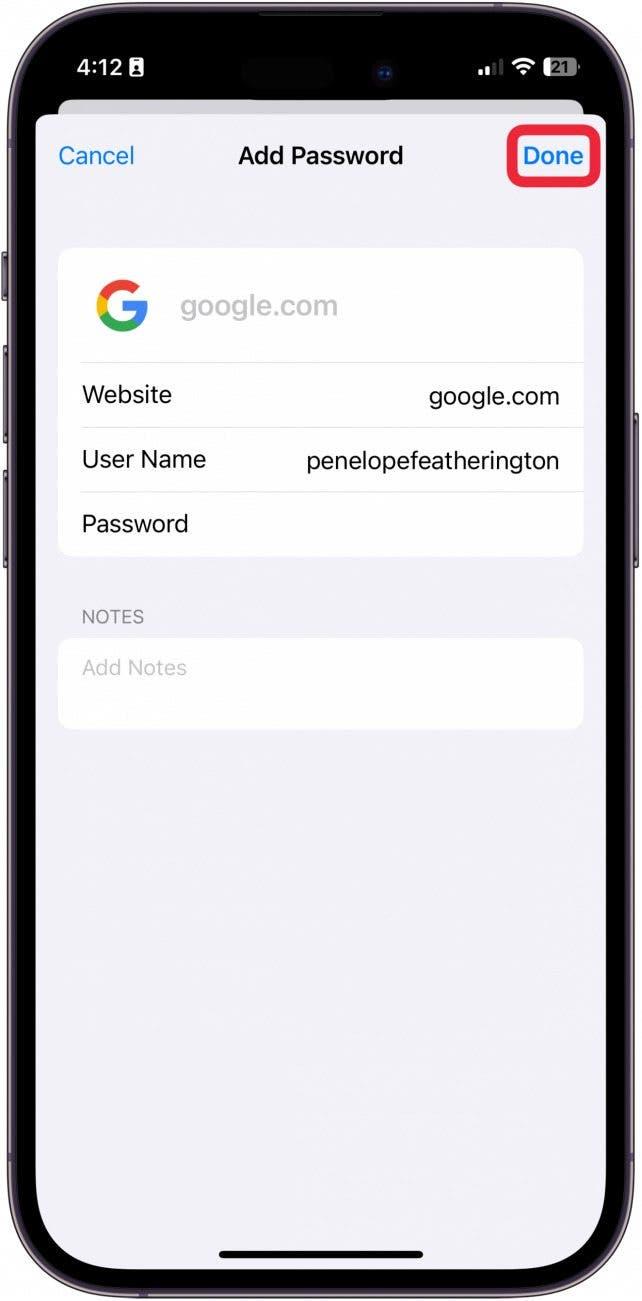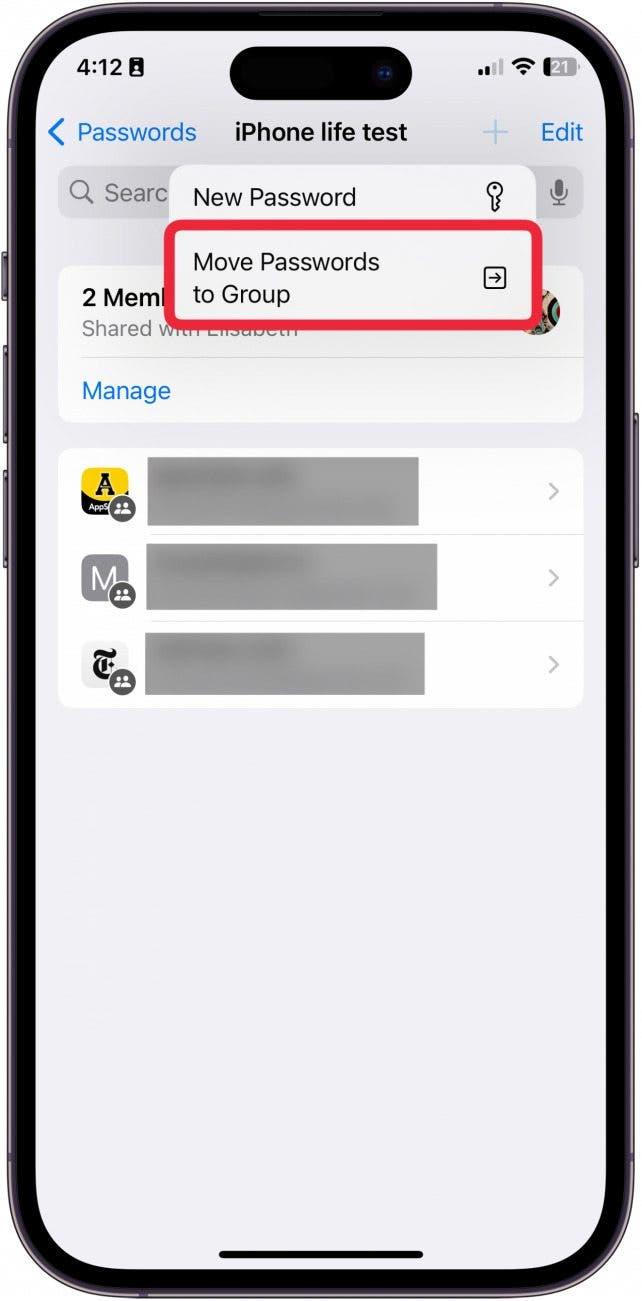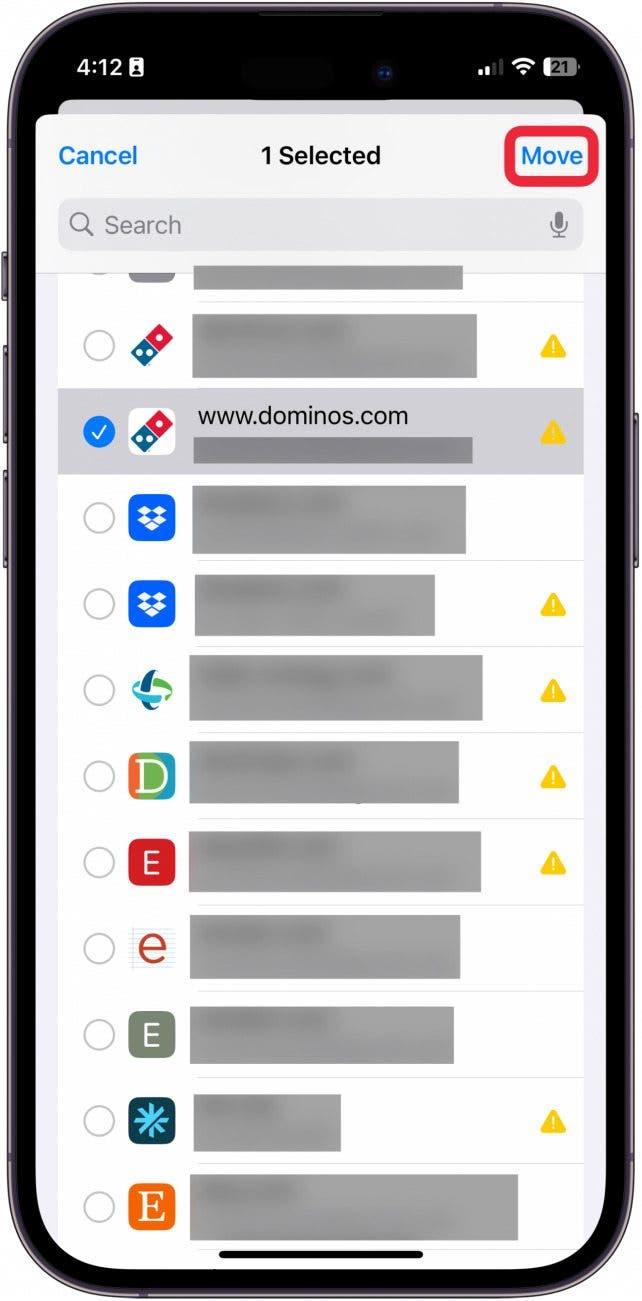Jos sinulla on läheinen perhe tai puoliso, jonka kanssa jaat kaiken, saatat miettiä, voisitko jakaa salasanoja turvallisesti ja turvallisesti. Onneksi Applella on sisäänrakennettu järjestelmä, jonka avulla voit jakaa salasanoja valittujen yhteystietojen kesken, jotta kaikki pääsevät nopeasti käsiksi tärkeisiin jaettuihin tileihin. Tässä kerrotaan, miten Applen salasanojen jakaminen määritetään.
Miksi pidät tästä vinkistä:
- Luo jaettu ryhmä, jotta tietyt yhteyshenkilöt voivat käyttää laitteeseen tallennettuja salasanoja.
- Jaa salasanasi luotettavien kontaktien kanssa turvallisesti ja suojatusti.
Kuinka jakaa salasanoja Apple-laitteiden välillä
Järjestelmävaatimukset
Tämä vinkki on toteutettu iPhone 12:lla, jossa on iOS 17.4 tai uudempi. Lue, miten päivitä uusimpaan iOS:ään..
Kun määrität jaetun ryhmän salasanoissa, voit jakaa salasanoja nopeasti ja turvallisesti muutaman valitun yhteyshenkilön kesken. Se ei jaa tietojasi kenenkään kanssa, jota et ole erikseen valinnut. Tämä on hyvä tapa antaa ihmisille, joilla on yhteiset tilit, mahdollisuus käyttää samoja salasanoja eri laitteilla. Tämä on myös hyvä tapa varmistaa, että jos salasanaa on joskus muutettava, molemmat osapuolet saavat päivitetyt salasanatiedot. Jos haluat oppia iPhonen tietoturvasta, muista rekisteröityä maksuttomaanPäivän vinkki!
 Tutustu iPhonen piilotettuihin ominaisuuksiinSaa päivittäinen vinkki (kuvakaappauksin ja selkein ohjein), jotta hallitset iPhonen vain minuutissa päivässä.
Tutustu iPhonen piilotettuihin ominaisuuksiinSaa päivittäinen vinkki (kuvakaappauksin ja selkein ohjein), jotta hallitset iPhonen vain minuutissa päivässä.
- Avaa iPhonessa Asetukset.

- Napauta Salasanat.

- Saat kehotuksen Face ID.

- Napauta Plus-painiketta.

- Napauta Uusi jaettu ryhmä.

- Napauta Jatka.

- Anna ryhmän nimi.

- Napauta Lisää ihmisiä.

- Kirjoita lisättävän yhteystiedon nimi tai puhelinnumero.

- Napauta Lisää.

- Napauta Luo.

- Kun olet luonut jaetun salasanaryhmän ja osapuolet ovat hyväksyneet kutsun, voit jakaa salasanoja napauttamalla salasanaryhmää kohdassa Salasana-asetukset.

- Voit lisätä toisen salasanan jaettuun salasanaryhmään napauttamalla plus-painiketta.

- Voit lisätä jaettuun ryhmään täysin uuden salasanan napauttamalla Uusi salasana.

- Sinun on täytettävä verkkosivuston nimi, salasanaan liittyvä käyttäjänimi ja salasana. Tallenna napauttamalla Tehdään.

- Jos haluat lisätä jonkin olemassa olevista salasanoista salasanaryhmään, napauta Siirrä salasanat ryhmään.

- Napauta tässä kohtaa salasanaa, jonka haluat lisätä ryhmään. Napauta sitten Siirrä.

Näin voit jakaa salasanoja mistä tahansa laitteesta eri yhteystietojen välillä.